Η λειτουργία Tablet είναι μια λειτουργία στα Windows 10 που είναι,όπως περιγράφει το όνομα, προοριζόταν για χρήση σε δισκία και υπολογιστές με οθόνη αφής. Τούτου λεχθέντος, ακόμα και αν δεν είστε κύριος ενός tablet των Windows 10 ή ενός υπολογιστή οθόνης αφής, μπορείτε ακόμα να ενεργοποιήσετε τη λειτουργία tablet. Υπάρχει μια γρήγορη εναλλαγή για αυτό στο Κέντρο δράσης και υπάρχει μια ειδική ρύθμιση γι 'αυτό στην εφαρμογή "Ρυθμίσεις". Εάν η λειτουργία tablet δεν είναι διαθέσιμη στον υπολογιστή σας Windows 10, υπάρχουν δύο αρκετά γρήγορες επιδιορθώσεις για αυτό. Εδώ μπορείτε να κάνετε.

Η κατάσταση λειτουργίας δισκέτας δεν είναι διαθέσιμη
Υπάρχουν δύο πράγματα που μπορείτε να κάνετε για να ενεργοποιήσετε τη λειτουργία tablet όταν είναι απενεργοποιημένη η εναλλαγή.
Αφαιρέστε εξωτερικές οθόνες
Η λειτουργία "Tablet" είναι διαθέσιμη για συσκευές Windows 10με μία εξαίρεση. δεν πρέπει να έχετε συνδεδεμένη εξωτερική οθόνη στο σύστημά σας. Μπορείτε να καταλάβετε ότι αυτό αποκλείει όλα τα επιτραπέζια συστήματα που εκτελούν τα Windows 10. Αν όμως έχετε φορητό υπολογιστή, ανεξάρτητα αν έχει οθόνη αφής ή όχι, μπορείτε να χρησιμοποιήσετε τη λειτουργία tablet. Καταργήστε τις εξωτερικές οθόνες που διαθέτει και η εναλλαγή της λειτουργίας tablet θα είναι ενεργή στο κέντρο δράσης.
Επεξεργαστής μητρώου
Υπάρχει μια άλλη μέθοδος που μπορείτε να χρησιμοποιήσετε για να αναγκάσετε τη λειτουργία tablet να ενεργοποιηθεί όταν αρνείται να ενεργοποιηθεί. Αυτή η μέθοδος απαιτεί την επεξεργασία του μητρώου των Windows.
Χρησιμοποιήστε την Αναζήτηση των Windows για να αναζητήσετε τον επεξεργαστή μητρώου ή να ανοίξετε το πλαίσιο εκτέλεσης με τη συντόμευση πληκτρολογίου Win + R. Στο πλαίσιο εκτέλεσης, πληκτρολογήστε regedit και πατήστε το πλήκτρο Enter.
Μόλις ανοίξει ο επεξεργαστής μητρώου, μεταβείτε στην ακόλουθη τοποθεσία.
HKEY_CURRENT_USERSOFTWAREMicrosoftWindowsCurrentVersionImmersiveShell
Εδώ, αναζητήστε μια τιμή που καλείται TabletMode υπό ImmersiveShell. Αν δεν υπάρχει, μπορείτε να το δημιουργήσετε μόνοι σας. Κάντε δεξί κλικ στο ImmersiveShell και επιλέξτε New> REG_DWORD από το μενού περιβάλλοντος. Αφού δημιουργήσετε την τιμή, κάντε διπλό κλικ και πληκτρολογήστε 1 στο πλαίσιο δεδομένων τιμής.
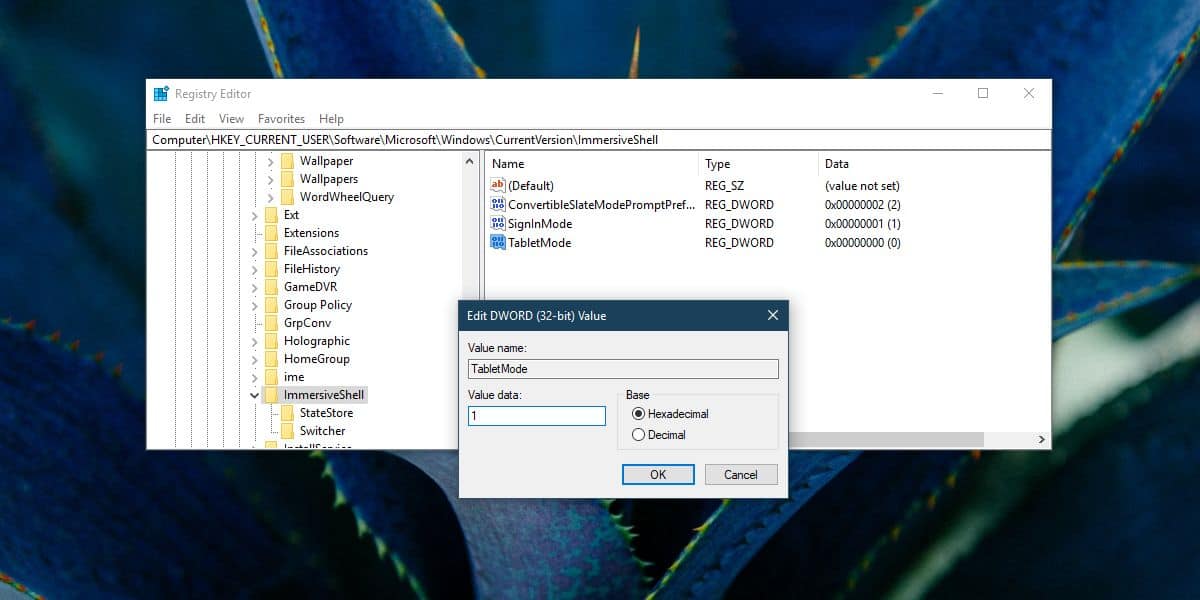
Στη συνέχεια, θα πρέπει να κάνετε επανεκκίνηση του File Explorer. Ανοίξτε τη Διαχείριση εργασιών και στην καρτέλα Διεργασίες, αναζητήστε την Εξερεύνηση των Windows. Επιλέξτε το και κάντε κλικ στο κουμπί Επανεκκίνηση στο κάτω μέρος. Όταν το φόντο του επιτραπέζιου υπολογιστή σας επιστρέφει, η λειτουργία tablet θα πρέπει να λειτουργεί στο σύστημά σας. Η εναλλαγή στο Κέντρο δράσης θα είναι ενεργή.
Ρυθμίσεις λειτουργίας tablet
Αφού ενεργοποιήσετε τη λειτουργία tablet σε Windows 10,ίσως χρειαστεί να τροποποιήσετε ορισμένες από τις ρυθμίσεις του. Ανοίξτε την εφαρμογή "Ρυθμίσεις" και μεταβείτε στην ομάδα "Ρυθμίσεις συσκευών". Επιλέξτε την καρτέλα Τρόπος δισκέτας και αλλάξτε τις ρυθμίσεις που χρειάζεστε.
Η λειτουργία Tablet προσφέρει μια εναλλακτική επιφάνεια εργασίαςσυνδυάζει το μενού Έναρξη και την επιφάνεια εργασίας σε ένα. Είναι πολύ σαν το καταστρεπτικό μενού Έναρξη που τα Windows 8 βγήκε έτσι ώστε αν το δείτε, μην πανικοβληθείτε. Απλά απενεργοποιήστε τη λειτουργία tablet και θα πάρετε την παλιά επιφάνεια εργασίας πίσω.












Σχόλια